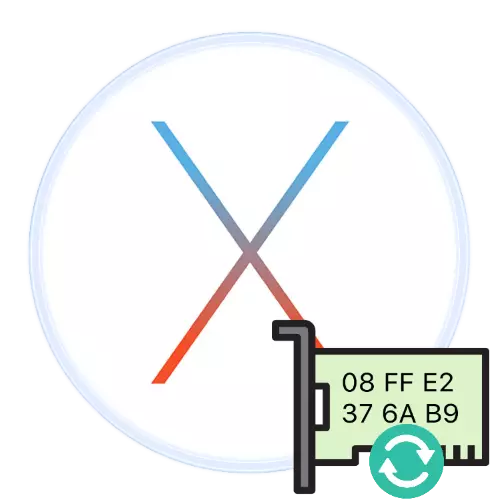
Viens no svarīgākajiem parametriem dažu interneta pieslēgumu darbībai ir MAC adrese, tīkla adaptera aparatūras ID. Dažreiz tas ir jāmaina, un šodien mēs pastāstīsim par to, kā to izdarīt.
Māca MAC adresi MacOS
Pirms mainot adresi, būs lietderīgi noskaidrot pašreizējo, lai neveiksmīgu manipulāciju gadījumā to varētu atgriezt. Tas tiek darīts ar šādām metodēm:
- Jūs varat izmantot termināli. Lai to atvērtu, izmantojiet palaišanas rīku - noklikšķiniet uz atbilstošās ikonas uz doka paneļa.

Tālāk atveriet mapi Citi (pretējā gadījumā to var saukt par "Utilities").
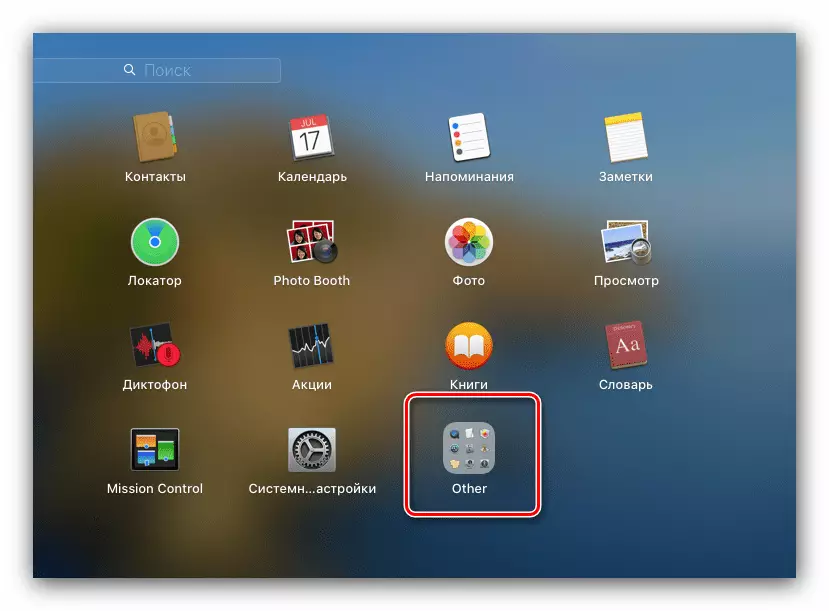
Atrodiet ikonu "Terminal" un noklikšķiniet uz tā.
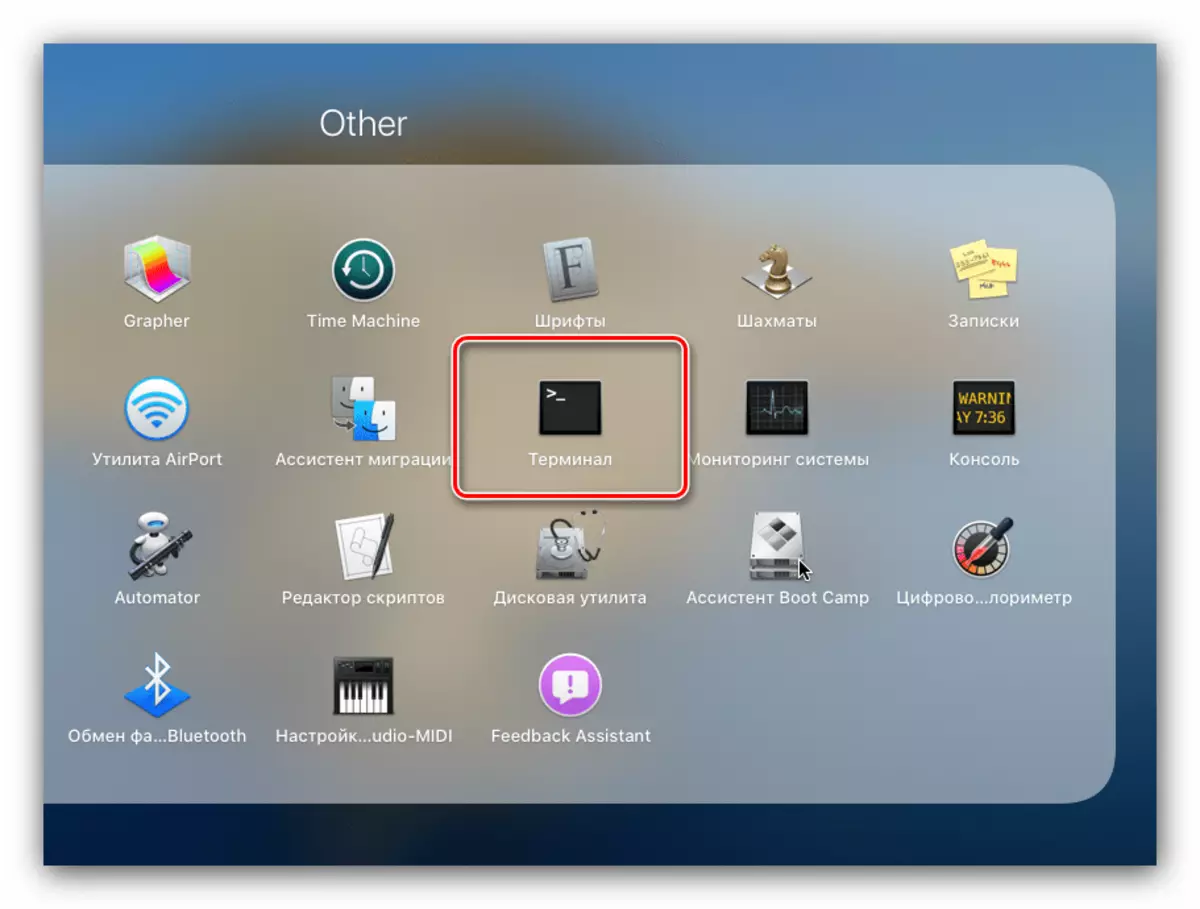
Tālāk ievadiet šādu komandu:
IFCONFIG EN0 | Grep ēteris.

String, kas sākas ar vārdu ētera ir secība pēc tā, un ir aparatūras ID no tīkla adapteris.
- Varat arī iegūt informāciju, atverot "Sistēmas informāciju" - lai to izdarītu, noklikšķiniet uz pogas ar Apple logotipu, nospiežot opciju taustiņu, pēc tam noklikšķiniet uz objekta ar norādīto nosaukumu.

Tālāk, atveras Mac datora informācijas sadaļa. Kreisajā izvēlnē atlasiet "Tīkls" (tas ir, nevis apakšpunkts), pēc tam tīkla iekārtu labajā daļā parādīs detalizētu informāciju par tīkla iekārtām, tostarp mūsu vēlamo vērtību.
- Trešais variants - atveriet "Sistēmas iestatījumi" (kas atrodas Dock panelī) un izvēlieties "Tīkls".

Izvēlnē Adapter izvēlieties vajadzīgo vienu, pēc tam noklikšķiniet uz "Advanced".

Pēc tam dodieties uz cilni "Apparatus", pirmā pozīcija parāda izvēlētās adaptera MAC adresi.


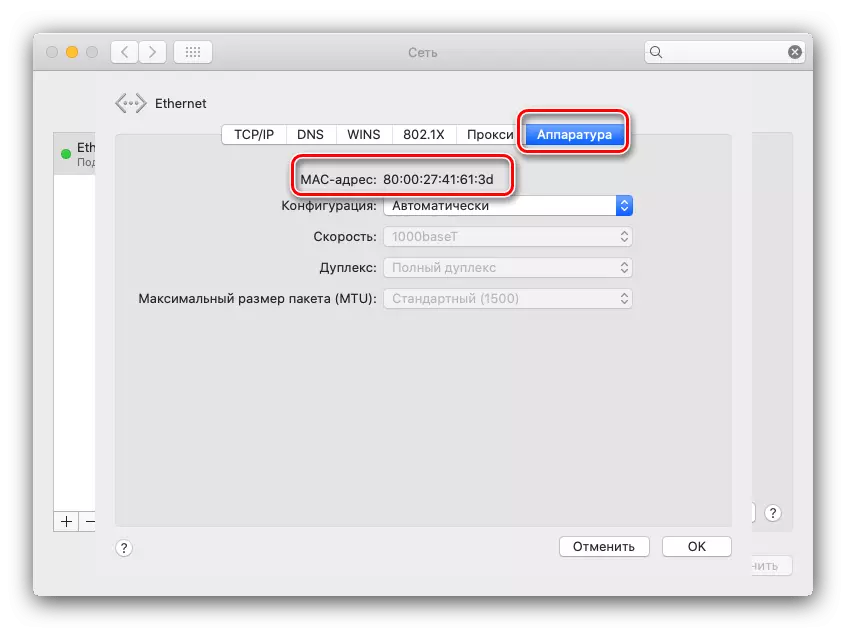
Iegūtā vērtība ir labāk rakstīt kaut kur vai kopēt atsevišķu teksta failu. Tagad jūs varat doties tieši uz identifikatora maiņu.
Mainiet MAC adresi magoņu
Procedūru var veikt divos veidos - īpaša trešās puses pieteikums vai komanda, izmantojot "termināli". Apsveriet abas iespējamās iespējas.1. metode: MacSpoofer
Ilgu laiku tirgū ir trešās puses pieteikums tīkla adaptera aparatūras identifikatora aizstāšanai, kas pazīstams kā MacSpooofer. Programma sākotnēji tika izstrādāta sniega leopardam, un jaunākā oficiālā versija ir saderīga tikai ar EL Capitan, bet tas darbojas bez problēmām Macos Catalina, modernākā no Apple darbvirsmas operētājsistēmām rakstīšanas laikā rakstīšanas laikā.
Lejupielādējiet MacSpoofer no oficiālās vietnes
- Programma ir iepakota ZIP arhīvā, tomēr nebūs nepieciešama trešās puses programmatūra - kad sākat arhīvu uz Makos Catalina, tas tiks automātiski izsaiņots. Palaidiet failu, kas atrodas mapē ar macspoofer.prefpane nosaukumu.
- BRĪDINĀJUMS Lai instalētu lietojumprogrammu failu operācijas parādīsies. Izvēlieties, kuras lietotāju kategorijas vēlaties instalēt, pēc tam noklikšķiniet uz "Set".
- Pēc uzstādīšanas McSpofer panelis tiks atvērts nākotnē, izmantojot "Sistēmas iestatījumus". Loga kreisajā pusē tiek parādīti pieejamie adapteri pareizajā - jau esošajos identifikatoros. MAC adreses nomaiņa notiek, nospiežot pogu "Izveidot".

Arī jūs varat arī ievadīt adresi manuāli, bet ir svarīgi sekot esošajai veidnei: divas rakstzīmes pēc resnās zarnas.
- Pēc identifikatora vērtības tiek aizstāta, noklikšķiniet uz pogas "Update".

Pirmajai procedūras veikšanai būs jāievada parole no norēķinu konta.
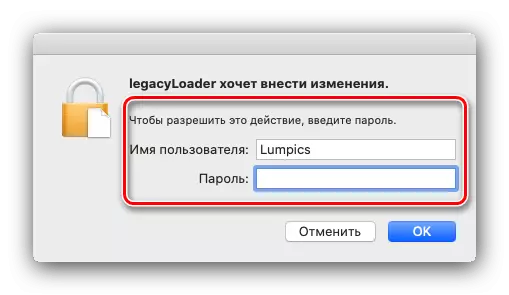
Pagaidiet, līdz vērtība tiek atjaunināta, pēc tam aizveriet programmu.

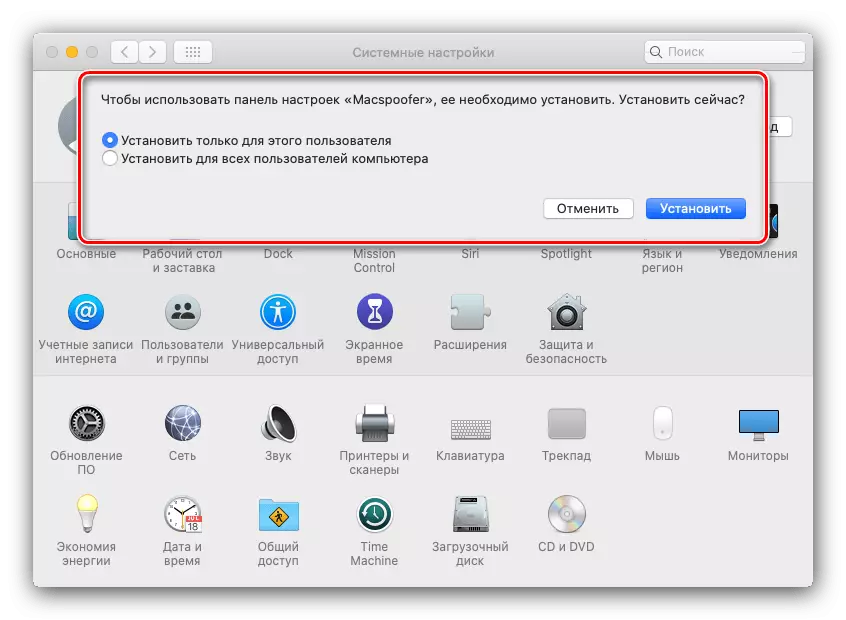
Kā jūs varat redzēt, viss ir vienkāršs un saprotams, bet šim risinājumam ir vairāki trūkumi. Pirmais nav garantēts darbs pie tā sauktās hackintash (parastā datora ar uzstādīto MacOS), kā arī nav krievu valodas.
2. metode: "Termināls"
Lietotāji, kuri nav strādājuši pirmo iespēju vai nav spēja instalēt trešās puses programmatūru, mēs piedāvājam alternatīvu - ievadot īpašu komandu caur "termināli".
- Zvaniet komandu ievades konsolei (raksta sākumā norāda, kā to atvērt) un ierakstīt:
Sudo ifconfig En0 ētera * Jauna MAC adrese *
Pozīcijas vietā EN0 ievadiet vēlamo adapteri (EN1, EN2, EN3 un tā tālāk), un jaunās MAC adreses * - identifikators XX formātā: XX: XX: XX: XX.

Jums būs jāievada arī administratora parole.

Uzmanību! Ievadītie rakstzīmes netiek rādīti, tai vajadzētu būt!
- Par izlases adreses ģenerēšanu (piemēram, no privātuma apsvērumiem), jūs varat izmantot komandu:
OpenSL Rand -Hex 6 | sed 's / (..) / 1: / g; S /.$ / | | | Xargs sudo ifconfig en0 ēteris
Atkal, EN0 vietā norādiet vēlamā adaptera numuru.
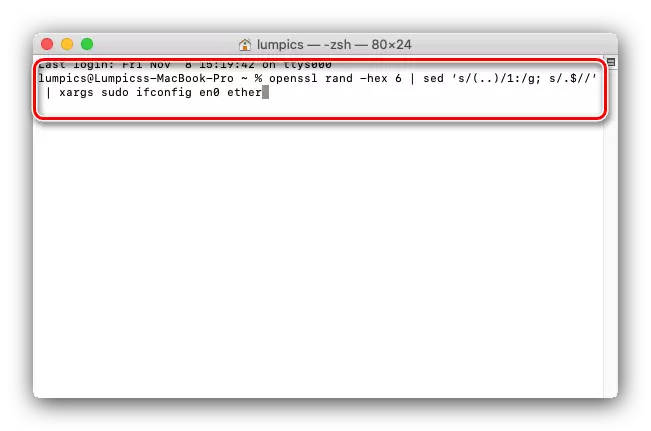
Gatavs - "termināls" var slēgt. Stabilitātes atjaunošanai internetā.
Secinājums
Mēs iepazīstinājām ar MAC adreses maiņas metodoloģiju Apple datoriem, kuros darbojas MacOS. Kā mēs redzam, procedūra ir vienkārša, bet ir jāpatur prātā, ka tā īstenošanas dēļ ir iespējamas problēmas ar piekļuvi internetam. Šajā gadījumā vienkārši atjaunojiet sākotnējo identifikatoru, pēc kura problēma tiks atrisināta.
